티스토리 뷰
우분투를 데스트탑이나 노트북에 설치하기 위한 포스팅입니다.
목표는 안쓰고 있는 셀러론 데스크탑에 우분투를 설치하고 개발서버로 활용하려고 합니다.
usb에 우분투 OS를 설치하고 USB로만 작동하는 것도 가능합니다만
이번에는 usb 부팅 디스크로 우분트를 데스크탑 HDD에 설치하려고 합니다.
우분투 다운로드
desktop은 GUI인 X윈도우가 포함된 버전이고
server는 텍스트 명령어로만 작동하는 버전이죠.
중요한건 LTS 버전을 받는게 훨씬 안정적이라는 점 잊지 마시구요.
서버로만 쓸거라서 Server로 받겠습니다.
다운로드 버튼을 누르세요
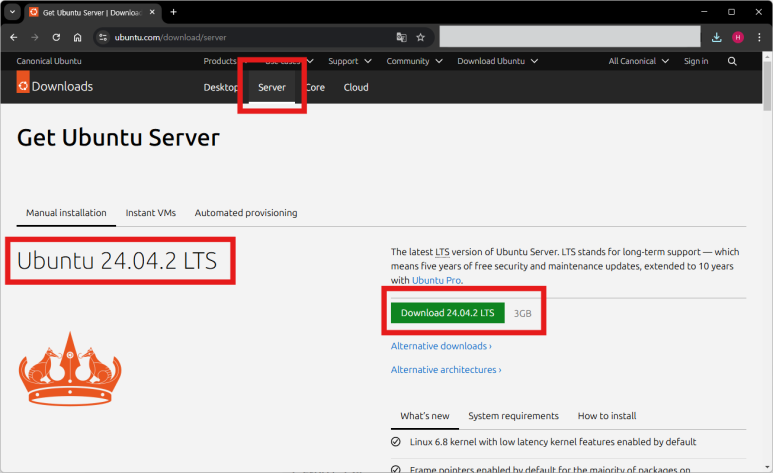
sign up 하라고 나오지만, 사실은 자동으로 다운로드가 시작이 되네요.
용량이 3기가라니 시간이 좀 걸릴듯 합니다.
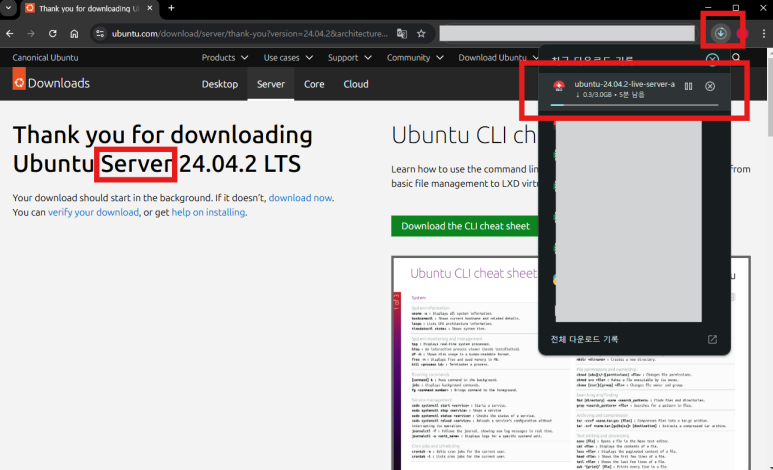
우분투 설치 usb 만들기
우분투 이미지를 usb에 구워줄 프로그램을 PC에 설치해보죠.
Rufus - 간편한 방법으로 부팅 가능한 USB 드라이브 만들기
Rufus는 USB 키/펜드라이브, 메모리 스틱 등과 같은 부팅 가능한 USB 플래시 드라이브를 포맷하고 생성하는 데 도움이 되는 유틸리티입니다. Rufus는 작은 크기에도 불구하고 필요한 모든 것을 제공
rufus.ie
스크롤로 내리다 보면 다운로드 링크가 있네요.
맨 위가 일반적인것이고, 환경에 맞게 다운받으세요.
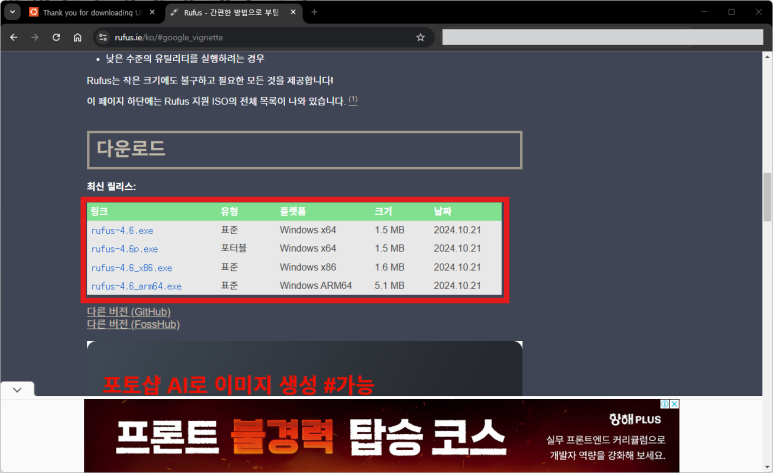
선택을 눌러서 다운받은 우분투파일을 선택하시고,
파티션 구성은 아래내용을 참조하세요
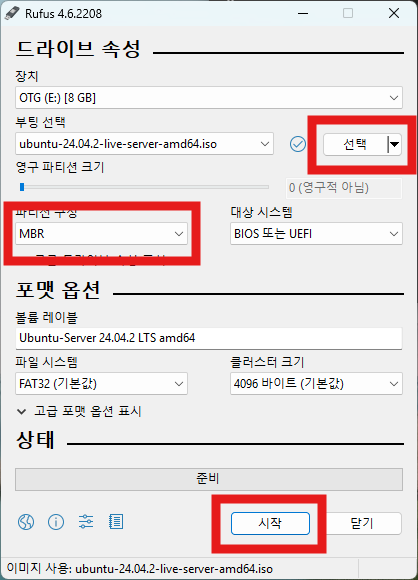
윈도우+R 을 눌러 msinfo32 실행한후에
BIOS모드가 UEFI면 GPT 선택하시고, 레거시로 나온다면 MBR을 선택하세요.
구형 PC는 전부 MBR이라고 보시면 됩니다.
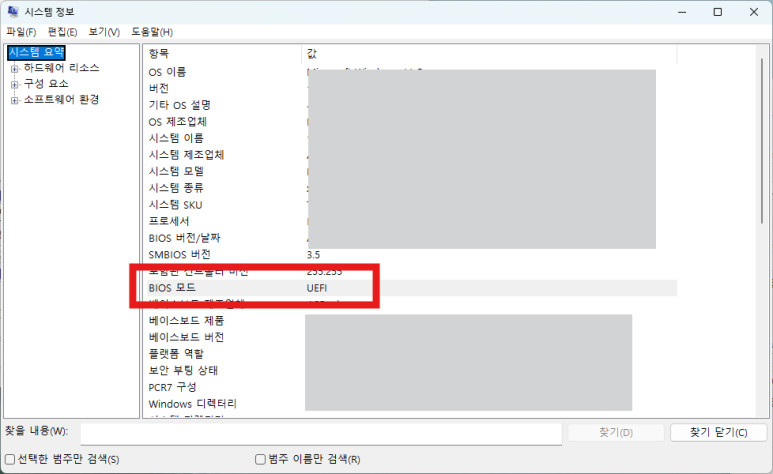
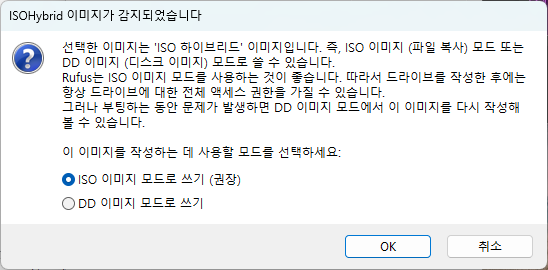
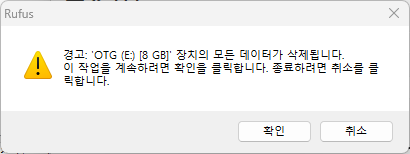
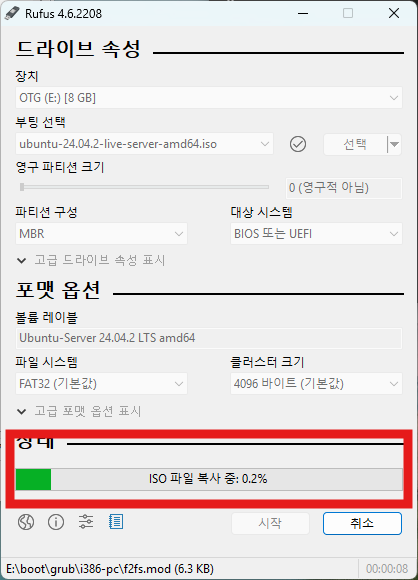
완료되었습니다.
우분투 설치 간단 요약
이제 설치할 피씨에 가셔서 부팅이 완료되기 전에 BIOS 진입 키를 눌러 BIOS 모드에 진입하시구요.
대부분 F2, F10, DEL 키 중 한개를 사용하지만,
피씨에 따라 다른 것도 있으니 이건 별도로 확인하셔야 합니다.
그리고 부팅순서를 USB가 맨 먼저 오도록 해야하는데,
BIOS에 진입하면 생각보다 어렵지 않게 수정할 수 있읍니다.
설정을 변경하고, USB가 꽃혀있는 상태에서 재부팅이 되면
USB로 우분투 설치가 시작되게 되는거죠.
이 부분은 설치하면서 다시한번 포스팅할게요
'개발(코딩)' 카테고리의 다른 글
| AWS 사용 관련 우분투 기본적인 명령어 모음 (0) | 2025.02.22 |
|---|---|
| 저렴한 웹호스팅(BYUS) 이용 - 그누보드, apache2, php, Mysql, 리눅스 환경 (0) | 2025.02.18 |
| 깃허브(GitHub) 업로드, 커밋 방법 (0) | 2025.02.01 |
| 코딩에디터 - 노트패드플러스 (3) | 2025.01.22 |
| AWS Free Tier(무료이용) 이후, 서버 기본설정 방법 (APM) (5) | 2025.01.09 |
- Total
- Today
- Yesterday
- bless
- #전자신청
- Gradient
- #회사문서
- #인터넷등기소
- 가상화폐
- #리눅스
- 9인승
- 회사양식
- 그라디언트
- 문서양식
- 장기렌트
- 회사서류
- 채굴
- 그라스
- 회사문서
- 블레스
- #스타트업
- 코인
- 그래스
- #회사서식
- 회사서식
- 부가세 환급
- 프리티어
- Grass
- 4060Ti
- 카니발
- #회사양식
- #10인미만
- 회사
| 일 | 월 | 화 | 수 | 목 | 금 | 토 |
|---|---|---|---|---|---|---|
| 1 | 2 | 3 | ||||
| 4 | 5 | 6 | 7 | 8 | 9 | 10 |
| 11 | 12 | 13 | 14 | 15 | 16 | 17 |
| 18 | 19 | 20 | 21 | 22 | 23 | 24 |
| 25 | 26 | 27 | 28 | 29 | 30 | 31 |
